Recotte Studioでのスマホ向け縦長動画の作り方【高機能3D実況作成・動画編集ソフト】

Recotte Studioでモバイル、スマホ向けの縦長動画を作る方法を紹介します。ソフト起動時の設定でサイズを指定すれば良いだけですが、背景に入れた動画を背面いっぱいに引き伸ばしたい場合には、その動画のプロジェクト設定をいじると固定比率で背景動画の拡大ができます。
Recotte Studioでスマホ向け動画を作る方法
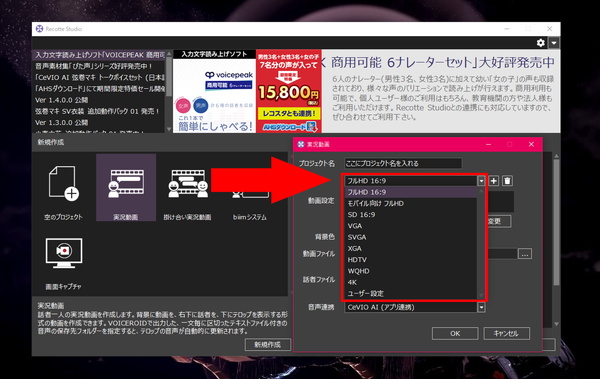
動画の新規作成時に「モバイル向け フルHD」を選んでください。他の項目のものは
- VGA:640×480
- SVGA:800×600
- XGA:1024×768
などで、画面サイズが少し小さめになります。YouTube、ニコニコにアップしたい場合は、横長、縦長共にフルHDで出力してあれば大丈夫です。
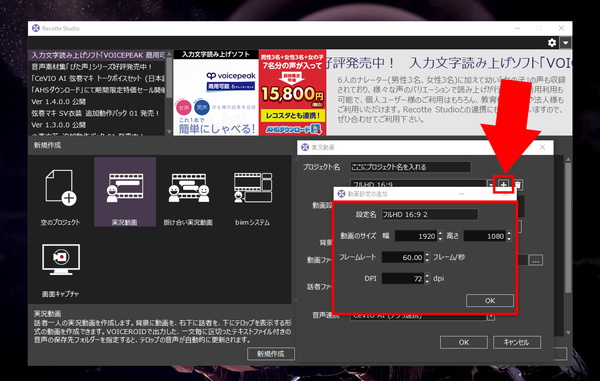
縦長4Kの動画にしたい場合は、画面サイズを選ぶ所の右にある「+」から「動画のサイズ」を「幅2160*高さ3840」などで設定すればOKです。
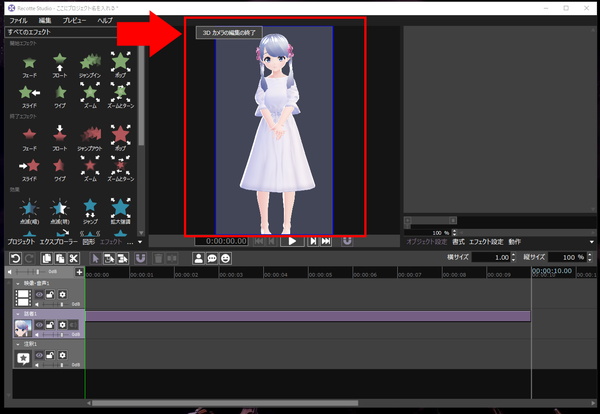
縦長の場合は、上記画像のように、プレビュー部分(赤枠の中の青枠の所)が縦に長くなっています。その後の編集は、この状態にしてから進めていってください。動画サイズを後から変更することは、おそらくできないです。
スマホ向け縦長動画に背景を入れる
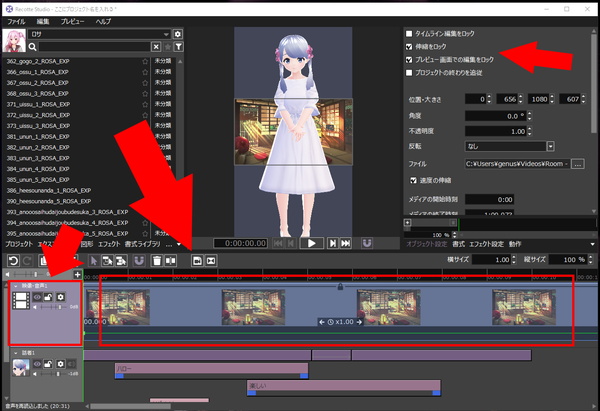
上記画面の左半分にある2つの矢印あたりから「映像・音声」のタイムラインに動画を追加してください。
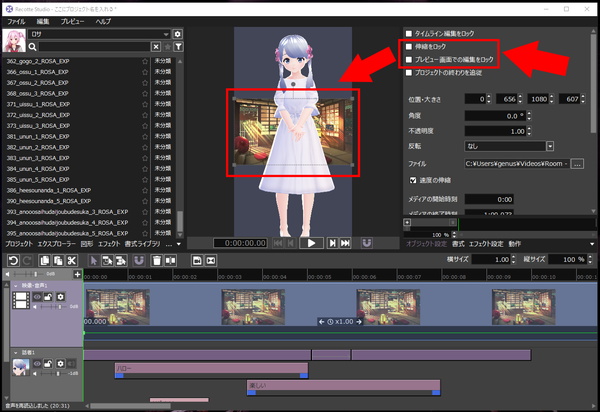
読み込んだ動画を選択して「オブジェクト設定」にある「伸縮をロック」または「プレビュー画面での編集をロック」のチェックを外すと、背景の動画のサイズを変更できます。
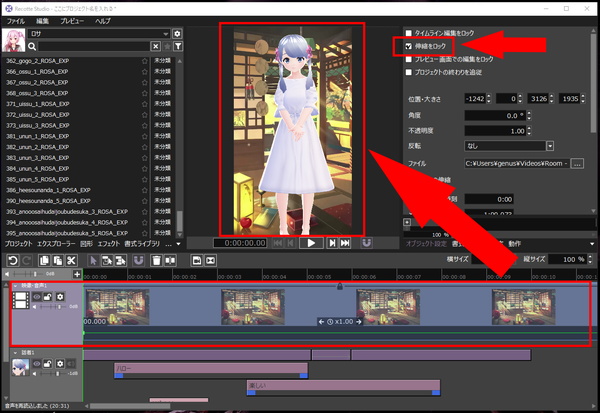
幅・高さの比率を同じままにしたい場合は「伸縮をロック」だけにはチェックを入れておいてください。これで動画を、背景いっぱいに引き伸ばすことができます。
ただおしゃべりしてほしい場合には、背景には動画を置かなくても良いです。
あとは、音声や動作を追加し、別の記事で紹介しているように動画を作成、出力するだけです。













